
Horizon 5 ist ein sehr unterhaltsames Spiel. In letzter Zeit haben viele Win11-Benutzer gefragt, warum sie Horizon 5 nicht öffnen können. Was soll ich also tun, wenn Horizon 5 in Win11 nicht geöffnet werden kann? Benutzer können die Geräteabfrage für die Grafikkarte eingeben und dann „Aktualisieren“ auswählen. Lassen Sie diese Website den Benutzern eine sorgfältige Einführung in die Analyse des Problems geben, dass Windows 11 Horizon 5 nicht aufgerufen werden kann.
Analyse des Problems, dass Horizon 5 in Win11 nicht betreten werden kann
Methode 1:
1 Wenn beim Start des Spiels die folgende Oberfläche angezeigt wird, müssen Sie zur Lösung des Problems auf die offizielle NVIDIA-Website gehen .

2. Nachdem Sie auf die offizielle Website geklickt haben, klicken Sie auf die Treiberschaltfläche in der oberen rechten Ecke.
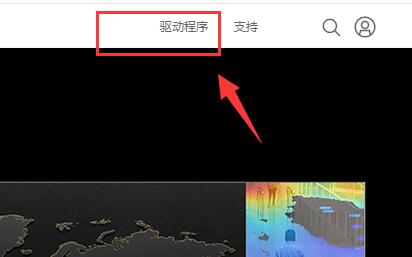
3. Die Website identifiziert Ihr Grafikkartengerät automatisch. Wenn die Identifizierung abgeschlossen ist, klicken Sie auf die Schaltfläche „Suchen“.
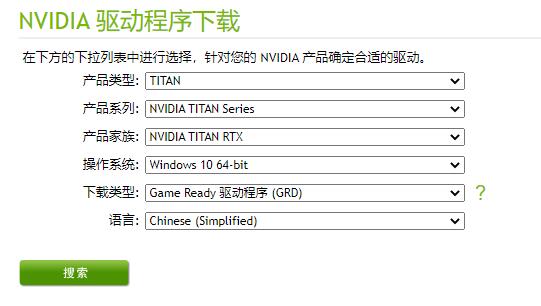
4. Klicken Sie dann auf den Download-Button.
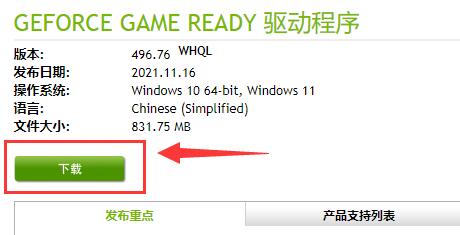
Methode 2:
1. Wenn es nach der Aktualisierung des Treibers immer noch nicht geöffnet werden kann, können Sie den Benutzernamen des Systems bestätigen.
2. Sie müssen sicherstellen, dass der Benutzername auf Englisch ist. Wenn nicht, müssen Sie ein neues englisches Konto erstellen.
3. Eine direkte Änderung des Kontonamens auf Englisch ist ungültig, da der zuvor generierte Ordner nicht geändert wird.
4. Geben Sie die Kontooption in den Einstellungen ein
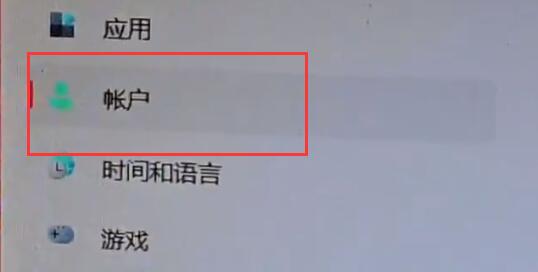
5. Wählen Sie die Schaltfläche „Anderes Konto“ und klicken Sie dann auf die obere rechte Ecke, um ein Konto hinzuzufügen.
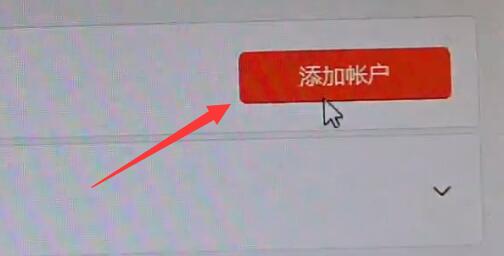
6. Fügen Sie dann ein Konto mit einem englischen Namen hinzu.
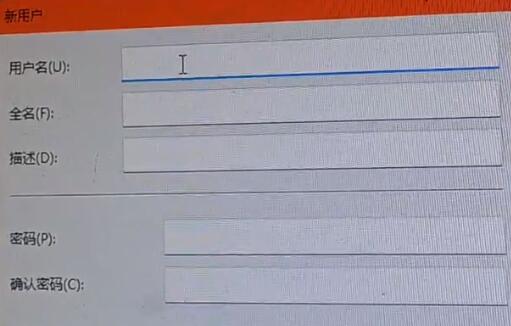
7. Nachdem das Hinzufügen abgeschlossen ist, melden Sie sich mit dem neuen Konto beim System an.
8. Öffnen Sie dann das Spiel mit Administratorrechten und es wird normal geöffnet.
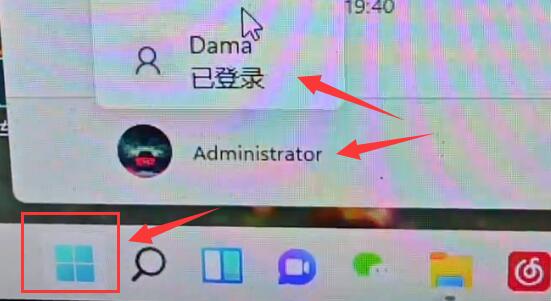
Methode 3:
Bevor Sie das Spiel betreten, stellen Sie einfach die Eingabemethode des Computers auf Englisch um.
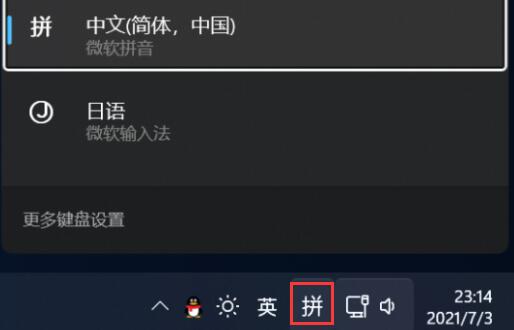
Das obige ist der detaillierte Inhalt vonWas tun, wenn Horizon 5 in Windows 11 nicht geöffnet werden kann? Analyse des Problems, dass Horizon 5 unter Windows 11 nicht aufgerufen werden kann. Für weitere Informationen folgen Sie bitte anderen verwandten Artikeln auf der PHP chinesischen Website!
 In Win11 gibt es keine WLAN-Option
In Win11 gibt es keine WLAN-Option
 So überspringen Sie die Online-Aktivierung in Win11
So überspringen Sie die Online-Aktivierung in Win11
 Win11 überspringt das Tutorial, um sich beim Microsoft-Konto anzumelden
Win11 überspringt das Tutorial, um sich beim Microsoft-Konto anzumelden
 So öffnen Sie die Win11-Systemsteuerung
So öffnen Sie die Win11-Systemsteuerung
 Einführung in Screenshot-Tastenkombinationen in Win11
Einführung in Screenshot-Tastenkombinationen in Win11
 Tutorial zum Übertragen von Windows 11 von meinem Computer auf den Desktop
Tutorial zum Übertragen von Windows 11 von meinem Computer auf den Desktop
 Lösung für das Problem, dass Win11-Download-Software nicht installiert werden kann
Lösung für das Problem, dass Win11-Download-Software nicht installiert werden kann
 So überspringen Sie die Netzwerkverbindung während der Win11-Installation
So überspringen Sie die Netzwerkverbindung während der Win11-Installation




